在数据表格操作中为了更直观的显示相关数据,经常需要添加图标使数据更加直观。
方法/步骤
-
1
首先选定需要进行操作的表格,然后在开始菜单栏中点击“插入”并选择“图表”选项,如图所示

-
2
打开“图表”选项后可以看到在弹出的对话框中,有柱状图、折线图等多种选项,这里选择柱状图,选择完成后点击确定就可以了,如图所示
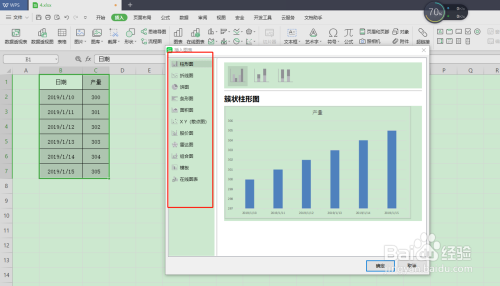
-
3
如果想要修改显示相关的数据可以点击图表右上方的图表元素进行添加,如图所示
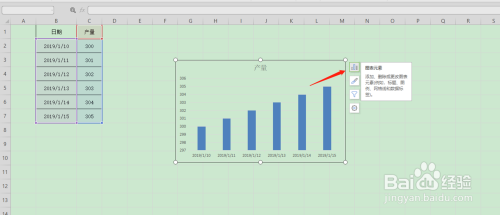
-
4
点开后可以看到里边有很多选项,这里选择“数据标签”进行调整,选择完成后就可以看到每个数据柱上方都会显示相关的数据,如图所示
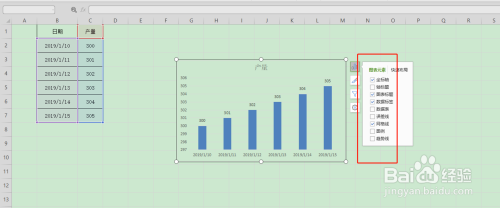
-
5
如果想要修改图表的颜色可以点击图表右上方的“图标样式”选项,在里边选择需要的颜色就可以跟换颜色,如图所示
 END
END
经验内容仅供参考,如果您需解决具体问题(尤其法律、医学等领域),建议您详细咨询相关领域专业人士。
作者声明:本篇经验系本人依照真实经历原创,未经许可,谢绝转载。
展开阅读全部
文章评论